دستور Line در اتوکد

دستور Line : در این بخش از مقالات آموزش اتوکد به سراغ دستور Line در اتوکد رفته ایم. این فرمان برای ترسیم خطوط در اتوکد کاربرد دارد. در ادامه به روش های ترسیم لاین در اتوکد می پردازیم.
رسم خط
برنامه اتوکد را در ابتدا اجرا کنید و برای اجرای دستور Line در اتوکد روی آیکون اول به نام Line کلیک نمایید و یا اینکه در خط فرمان پایین اتوکد L را تایپ کنید و Enter را بزنید. حال در مرحله دوم نقطه شروع خط خود را انتخاب کنید و در کادر باز شده در مرحله ی سوم مقدار و اندازه ی خط خود را وارد کنید و Enter را بزنید و یا اینکه اگر مقداری برای طول خط خود در نظر ندارید با کلیک روی صفحه نقطه شروع خود را انتخاب کنید و با کلیک بعدی نقطه انتهای خط را انتخاب کنید و کلیک کنید و سپس خط رسم می شود. توجه شما را به مقاله ” معرفی نرم افزار اتوکد ” جلب می کنیم.
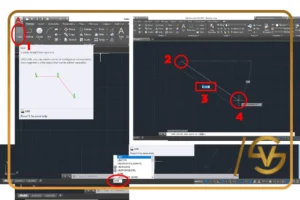
رسم خط با زاویه
برای رسم خط و زاویه دادن به آن با دستور Line در اتوکد در مرحله اول مانند قبل ابتدا باید لاین را فعال کنیم و در مرحله دوم نقطه ی شروع رسم خط را با کلیک روی صفحه مشخص کنیم. مرحله سوم می توانیم طول خط را وارد کنیم و با وارد کردن این مقدار و فشردن Enter در مرحله چهارم خط رسم می شود. اما برای زاویه دادن به خط در مرحله پنجم کلید Tab را از روی کیبورد می فشاریم و در کادر مقدار زاویه را وارد می کنیم و با زدن Enter در مرحله ششم رسم می شود.
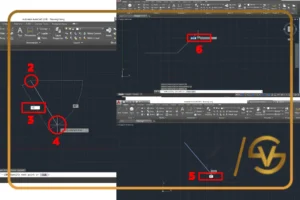
رسم چند ضلعی با خط
در مرحله اول دستور Line در اتوکد را روشن می کنیم و چندین پاره خط مانند مرحله 2 رسم می کنیم و برای بسته شدن این خطوطدر مرحله سوم و در خط فرمان گزینه ای به نام Close ظاهر می شود و یا اینکه می توانیم کلید C را از روی کیبورد بفشاریم. سپس این خط بسته می شود و به نقطه ابتدایی وصل می شود.
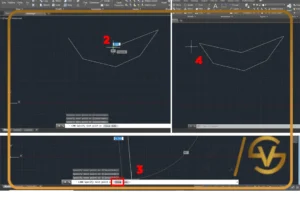
رسم مستطیل-مربع
برای رسم مربع و مستطیل نیاز به خطوط صاف افقی و عمودی داریم بنابراین برای رسم دقیق آن ابتدا دستور Line در اتوکد را اجرا می کنیم و در مرحله دوم ORTHOMODE یا F8 را اجرا می کنیم که محل آن در خط فرمان مشخص شده است و سپس شروع به رسم می کنیم.
پیشنهاد ما: روش های ترسیم دایره در اتوکد
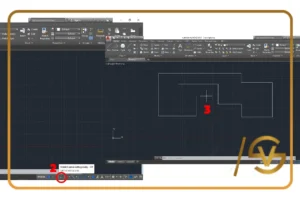
کلام آخر
در این بخش با استفاده از دستور Line در اتوکد سعی کردیم که راه های مختلف رسم خطوط را آموزش دهیم و با میانبرهای آن آشنا شویم تا بتوانیم هر یک را در محل مناسب به کار ببریم. امیدواریم که این مقاله برای شما مفید بوده باشد.

![وحید صلاحی | دوره های آموزش معماری [ 100% ] کاربردی](https://vahidsalahi.ir/wp-content/uploads/2023/09/logo-1.png)